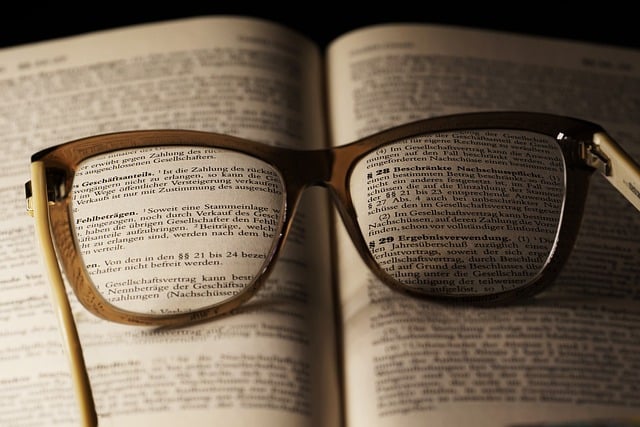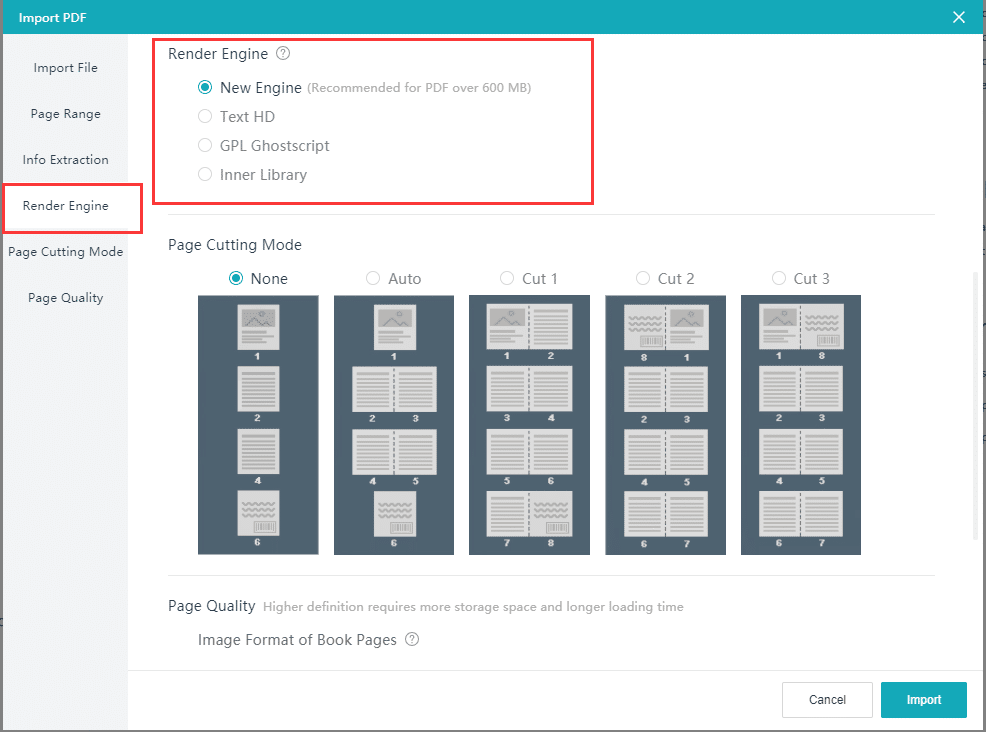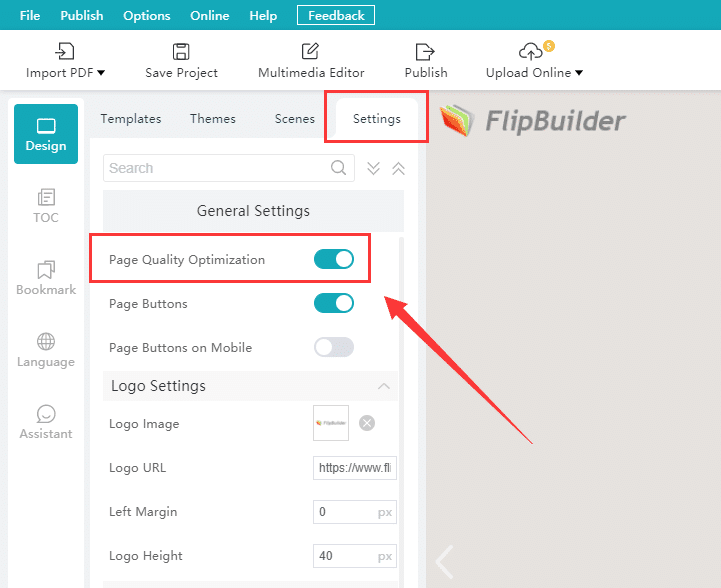Độ phân giải của một flipbook chắc chắn có ảnh hưởng rất lớn đến trải nghiệm của người dùng. Tôi nghĩ nhiều nhà xuất bản cũng nhận thức được điều này, vì chúng tôi thường nhận được các câu hỏi về độ phân giải của flipbook. “Flipbook tôi tạo ra không rõ ràng bằng PDF gốc; văn bản và hình ảnh hơi mờ. Tôi có thể thiết lập thêm điều gì nữa không?” Hãy cùng xem cách tạo sách lật có độ phân giải cao để nâng cao trải nghiệm xem.
Những yếu tố nào ảnh hưởng đến độ phân giải của sách lật
Độ phân giải của sách lật phụ thuộc vào độ phân giải của tệp PDF/hình ảnh gốc và cách hoạt động của công cụ kết xuất trong chương trình.
- PDF/hình ảnh gốc: Cho dù bạn là nhập tệp PDF hoặc hình ảnh, chúng tôi khuyên bạn nên giữ nguyên kích thước trang PDF hoặc hình ảnh (chiều rộng và chiều cao) để chúng không bị giãn sau khi nhập vào chương trình.
- Render engine: Hiện tại, có 4 render engine trong phiên bản Windows và 3 render engine cho phiên bản Mac. Trong phiên bản Windows của chương trình - New Engine, Text HD, Ghostscript, Library. Trong phiên bản Mac của chương trình - New Engine, Text HD, Library
Làm cách nào để chọn công cụ kết xuất khi nhập tệp PDF?
1. Động cơ mới
[Công cụ mới] thường có thể hiển thị các trang có chất lượng tốt hơn mà không ảnh hưởng đến tốc độ tải. Đây cũng là công cụ kết xuất mặc định cho các chương trình của chúng tôi.
2. Văn bản HD
[Text HD] là một công cụ kết xuất vector, có nghĩa là văn bản trong PDF có thể mở rộng sang bất kỳ kích thước nào mà không làm mất độ phân giải. Tuy nhiên, công cụ này không hoàn hảo với 100%, mặc dù nó có thể tăng độ phân giải của văn bản nhưng vẫn có một số nhược điểm, chẳng hạn như các tệp sách lật được hiển thị bằng công cụ này có thể rất lớn. Độ phân giải cao có kích thước lớn hơn có thể chiếm nhiều băng thông và làm chậm thời gian tải. Chúng tôi cũng không khuyên bạn nên sử dụng công cụ này nếu bạn đã nhúng phông chữ vào tệp PDF.
3. Ghostscript (ở phiên bản Windows)
Bạn cũng có thể sử dụng công cụ Ghostscript nếu bạn không có yêu cầu đặc biệt về độ phân giải của các trang sách lật của mình. Đó là một động cơ không bao giờ sai.
4. Thư viện
[Thư viện] là công cụ kết xuất cơ bản nhất. Nó có thể hiển thị hầu hết các tệp PDF mà không có bất kỳ lỗi nào, nhưng các trang do công cụ này hiển thị có thể trông mờ. Chúng tôi khuyên bạn chỉ nên sử dụng công cụ này khi các công cụ khác không hoạt động bình thường.
So sánh hiệu suất động cơ
Độ phân giải: Text HD > New Engine > Ghostscript > Library
So sánh tốc độ: Thư viện > Ghostscript > New Engine > Text HD
Kích thước tệp đầu ra: Text HD > New Engine > Ghostscript > Library
Có bất kỳ cài đặt nào khác ngoài những cài đặt này không?
Ngoài việc cải thiện độ phân giải của PDF/hình ảnh gốc và thay đổi sang công cụ kết xuất phù hợp hơn, bạn cũng có thể thay đổi định dạng hình ảnh của các trang đầu ra và các tham số trang.
Các trang rõ ràng hơn sẽ dẫn đến các tệp dữ liệu lớn hơn và thời gian tải lâu hơn. Như vậy, thay vì cố gắng đạt được độ phân giải cao nhất, việc lựa chọn đúng mới quan trọng hơn.
Bản tóm tắt
Tóm lại, năm phương pháp được liệt kê dưới đây sẽ giúp bạn cải thiện độ phân giải của sách lật.
- Cải thiện chất lượng của tệp PDF/hình ảnh gốc của bạn.
- Chọn công cụ kết xuất tốt nhất cho tệp PDF/hình ảnh của bạn.
- Trong cài đặt chất lượng trang, hãy sử dụng [PNG].
- Chọn một tùy chọn khác trong thông số chất lượng trang.
- Trong [Cài đặt], bật [Tối ưu hóa chất lượng trang].
Bạn đã học được các thủ thuật! Hãy dùng thử với bản PDF/hình ảnh của bạn trong chương trình! Nếu bạn có bất kỳ câu hỏi nào, vui lòng để lại tin nhắn cho chúng tôi.